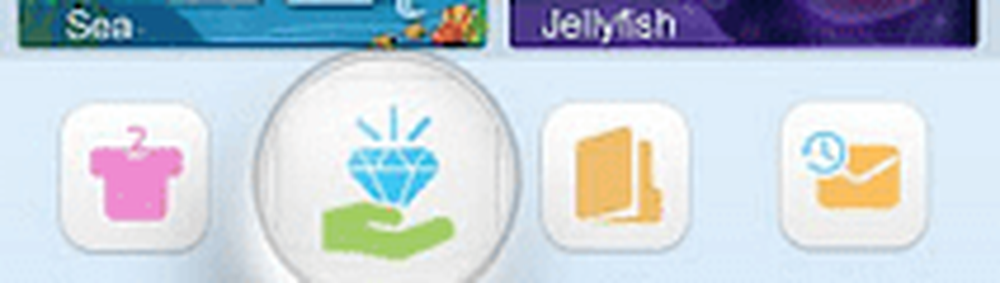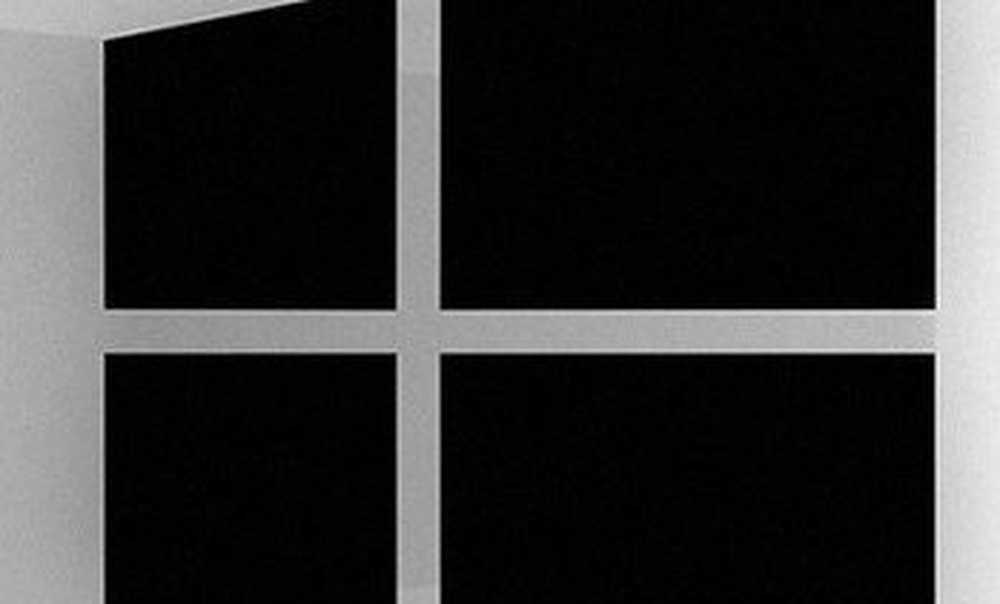Så här säkerhetskopierar du din Android-enhet utan att rota

Om du har rotat din telefon är processen för säkerhetskopiering lätt:
- Få Titanium Backup,
- Använd den.
Men vad händer om du inte har rotad eller inte vill, eller kan inte göra det utan att först förstöra din enhet? Det finns massor av data på din enhet, och även om mycket synkroniseras automatiskt till ditt Google-konto är det inte någon.
Låt oss titta på vad du behöver för att säkerhetskopiera, och hur du kan göra det.
Första stopp: MyBackup Pro
MyBackup Pro (Market Link) är den bästa backupappen för icke-roterade enheter. Det kostar lite pengar ($ 4,99), men det finns en fri, begränsad 30-dagars rättegång tillgänglig.

MyBackup Pro
Det kommer att säkerhetskopiera:
- Appinstallationsfiler
- Kontaktlista
- Samtalslogg
- bokmärken
- Textmeddelanden
- MMS-meddelanden (med bilagor)
- Systeminställningar
- Hemskärmar
- larm
- ordböcker
- Kalender
- Musikspellistor
... allt till antingen SD-kortet eller MyBackup Pros säkra online-servrar. Du kan visa de data du har säkerhetskopierat utan att behöva återställa den.
Men om MyBackup Pro inte fungerar på din enhet, eller om du vill ha en extra säkerhetskopia av några saker för sinnesro, vilka andra alternativ finns det??
Vad att säkerhetskopiera
SMS, MMS och Samtalslogg
(Kan säkerhetskopieras av MyBackup Pro.)
Mitt första val för detta är SMS Backup +, som lagrar dina textmeddelanden som gängade e-postmeddelanden i ditt Gmail-konto. Det kommer att associera varje kontakts meddelanden med deras e-postadress (förutsatt att du har dem lagrade i din telefon) och märka dem med en valfri etikett (som "SMS"). Det betyder att du får bekvämligheten och sökfunktionen i Gmail med alla dina textmeddelanden - bra!
Det verkar vara baserat på SMS Backup, en liknande applikation av en annan utvecklare, men lägger till möjligheten att återställa SMS-meddelanden till din telefon. Det låter dig också säkerhetskopiera (men inte återställa) MMS-meddelanden till Gmail och säkerhetskopiera din samtalslogg till Google Kalender (möjliggör återställning).
Meddelanden säkerhetskopieras automatiskt och regelbundet, så du behöver inte tänka på det.
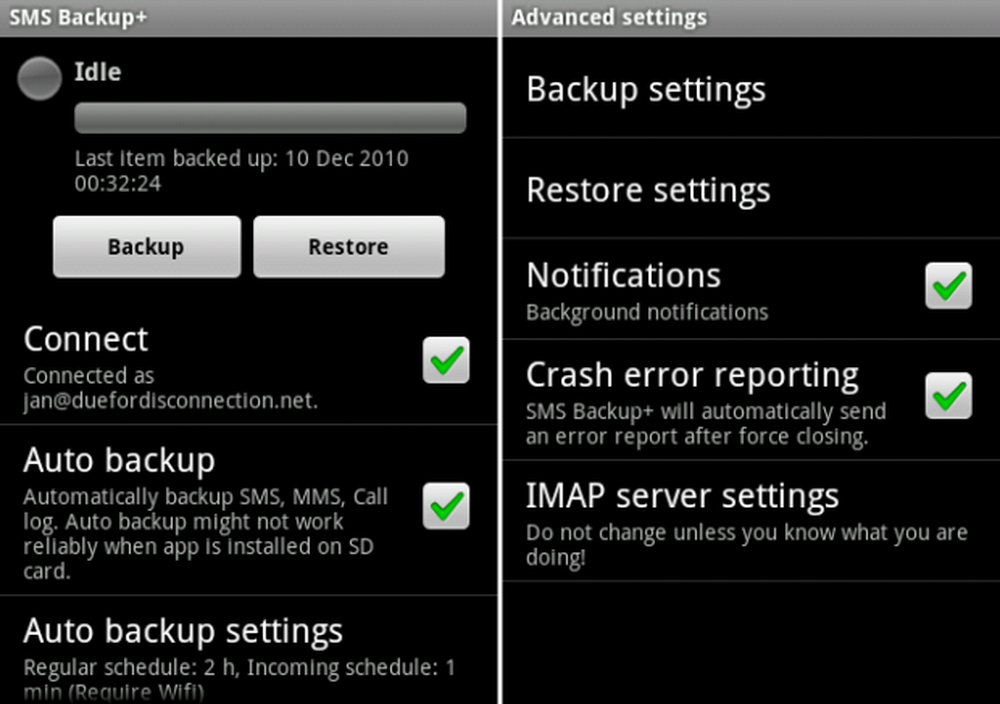
SMS Backup +
Om du föredrar att säkerhetskopiera en fil, kolla in Sprite Backup, som kan säkerhetskopiera SMS och MMS och din samtalslogg.
E-post, kontakter och kalender
(Kontakter och kalender kan säkerhetskopieras av MyBackup Pro.)
Om du använder Gmail kommer dina e-postmeddelanden att synkroniseras med molnet. Du kan fortfarande få åtkomst till dem på Gmails webbplats, även om din telefon torkas - så länge du inte väljer specifika e-postmeddelanden i Gmail-appen och trycker på alternativet Ta bort! När du har installerat Gmail-appen kommer den att ladda ner dina e-postmeddelanden från servern igen.
För andra e-postleverantörer varierar säkerhetskopian beroende på alternativ som du har ställt in. Det kan hända att när dina e-postmeddelanden hämtas till en enhet, tas de bort från servern och finns endast på den ena enheten. Ditt bästa alternativ här är att kolla med den som tillhandahåller ditt e-postkonto. Titta också på alternativen för den e-postapp som du använder och se om det finns ett alternativ för export eller backup.
Kalenderappen på din telefon är säkerhetskopierad till ditt Google-konto, precis som Gmail. Logga in på http://calendar.google.com/ på din dator och se om ditt schema visas om det gör det, behöver du inte oroa dig.
Dina Android-kontakter synkroniseras också med ditt Google-konto - ta en titt på http://google.com/contacts. Det här inkluderar inte kontakter som har importerats från Facebook, Twitter eller Exchange, men du kan alltid importera dem igen.
För att vara dubbelvis säker på att dina kontakter är säkra kan du exportera dem till en fil på ditt SD-kort. Kolla in avsnittet "Fix the Bloated Contacts Storage Bug" i hur du rensar utrymme utan att rota för mer information.
Applikationer, Appdata och Appinställningar
Du kan hitta en lista över alla program som du har laddat ner från marknaden i avsnittet Mitt konto på webbplatsen för marknadsföring. Apparna tas inte bort från listan om du tar bort dem från enheten.
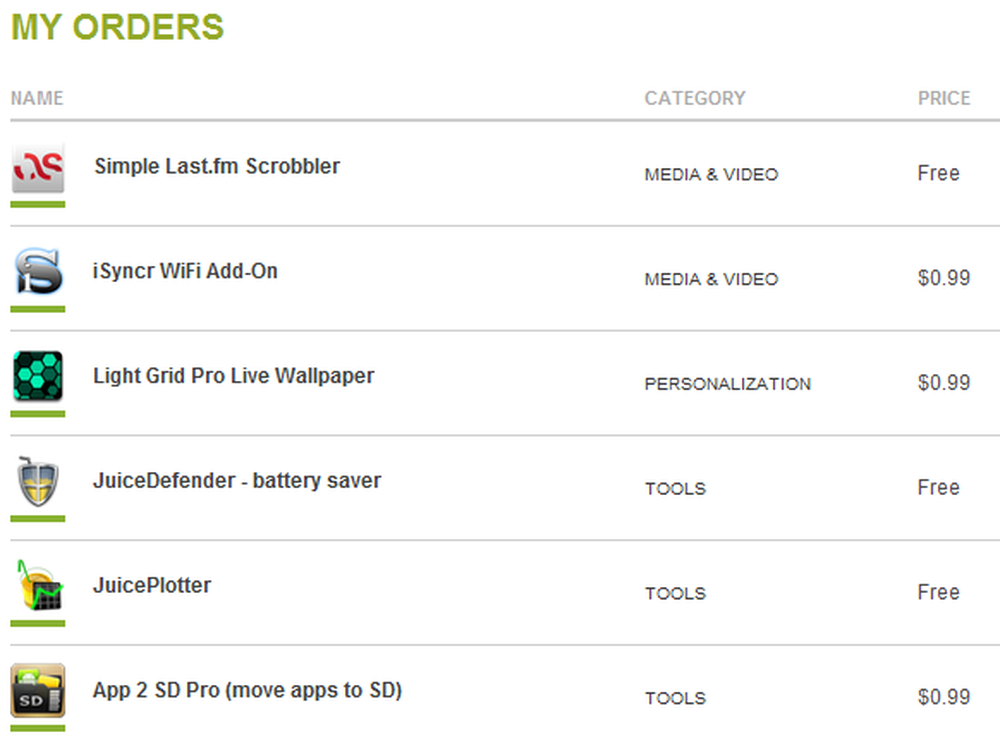
En del av listan över appar som jag har laddat ner
Om du torkar din telefon och reflashar den, lämna den i några minuter utan att öppna appen Market, och alla appar som du installerade bör automatiskt ladda ner och installera dem igen. Magi!
Alternativt kan du använda ASTRO File Manager för att kopiera APK-filer från varje applikation till ditt SD-kort. bara träffa Meny | Verktyg | Programhanterare / Backup, välj alla appar som du vill behålla och tryck på Backup. Du kan återställa dem senare från samma meny.
Nackdelen med att använda APK: er är att, när du återställt, får du inte längre automatiska uppdateringar för appar från marknaden. Av denna anledning rekommenderar jag att du bara använder den här metoden för appar som du inte fick från marknaden. MyBackup Pro kan också säkerhetskopiera programinstallationsfilerna själva för att göra det snabbare att installera dem senare.
Applikationsinställningar och data (inklusive höga poäng) är mycket svårare att hantera. Personer som har rotat kan kopiera allt detta till sitt SD-kort, men för de av oss som inte har det finns ingen enkel enkel lösning.
- Vissa program låter dig säkerhetskopiera dina data från själva appen. leta efter ett menyalternativ som heter Backup eller Export.
- Vissa program lagrar sina inställningar och data på SD-kortet, i vilket fall det inte finns anledning att oroa dig.
- De flesta applikationer lagrar den här informationen på internt lager, i ett skyddat område som normalt inte kan nås av andra appar eller av dig. Några av dessa appar är integrerade med MyBackup Pro, men en fullständig lista finns här.
Foton, musik och andra SD-kortdata
(Ej säkerhetskopierad av MyBackup Pro.)
Dina foton och musik sparas på SD-kortet, vilket vanligtvis inte torkas om du måste torka din telefon. Naturligtvis kan du alltid säkerhetskopiera hela SD-kortet till en dator genom att ansluta enheten till datorn och helt enkelt kopiera allt över.
Mitt val för att säkerhetskopiera foton och musik är iSyncr (PC | Mac) med WiFi-tillägget, som automatiskt synkroniserar min telefon med min iTunes-spellistor (uppdatering av spelantal och innehåll i smart spellista). Även om du inte använder iTunes rekommenderar jag det fortfarande för sina fotosynkroniseringsfunktioner som kopierar alla foton jag har tagit på datorn, trådlöst och regelbundet, utan att jag måste komma ihåg att göra någonting.
Men för en enstaka säkerhetskopiering behöver du inte göra mer än manuellt kopiera filerna från SD-kort till dator.
Systeminställningar och hemskärmar
(Kan säkerhetskopieras av MyBackup Pro.)
Du bör upptäcka att dina inställningar och startskärmslayouter säkerhetskopieras till molnet, så att det, precis som med dina appar, några minuter efter att du har blivit omtänkt din enhet, hittar du det som ser ut och fungerar precis som det brukade.
Inställningarna för att aktivera detta kan hittas i Inställningar | Sekretessinställningar - om du kan hitta det menyalternativet. Vissa enheter (särskilt Froyo-enheter med Sense UI) verkar ha dolt det här avsnittet. det är möjligt att hitta det genom att leta efter din telefon, men jag har hört rapporter att synkroniseringen inte fungerar.
För att vara säker, använd MyBackup Pro eller ovan nämnda Sprite Backup för att exportera dina inställningar och startskärmar.
Något annat?
Har jag saknat något? Jag vet att egna ordböcker inte finns på den här listan. tyvärr är jag inte medveten om någon app som kan göra det här, förutom MyBackup Pro.
Om du nyligen har torkat din telefon och sparkat dig själv för att glömma att återställa något, låt oss veta i kommentarerna.